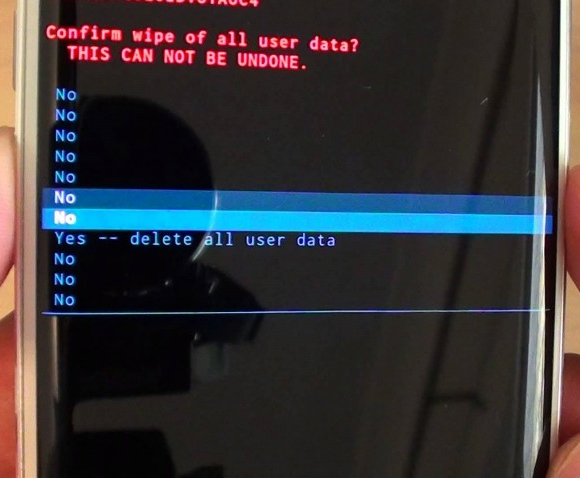Wi-Fi-samtal är en funktion som gör det möjligt för användare att ringa över det bästa tillgängliga nätverket om de mobila signalerna är svaga och dåliga. Men samtidigt har majoriteten av användarna problem med att aktivera den här funktionen eftersom deras skärmar visas som oförmögna att aktivera wifi-samtal just nu. För att lösa problem måste användare prova de beskrivna metoderna.
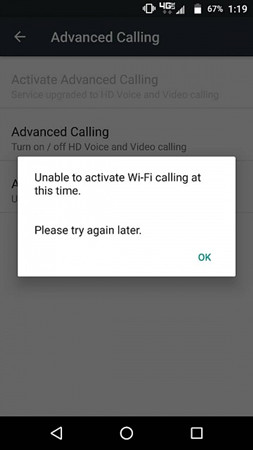
Del 1. Varför kan jag inte aktivera Wi-Fi-samtal på Android?
De flesta enheter med nyare Android-versioner erbjuder denna funktion. På smartphones är den här funktionen inte inställd på standard. Genom att gå in i inställningarna, i sökfältet skriv wi-fi-samtal, om tillgängligt, kommer det att visas där. När du sedan väljer kan du aktivera Wi-Fi-samtal genom att skjuta reglaget. Om användaren fortfarande får ett meddelande om att han inte kan aktivera wifi-samtal vid denna tidpunkt måste han överväga några andra steg, som först se till att wifi-samtal är aktiverat och att nätverket kan wifi-samtal.
Del 2. Hur fixar jag att det inte går att aktivera Wi-Fi-samtal på Android?
Om du har problem med den här funktionen är följande metoder och riktlinjer för att lösa problemen.
- Metod 1. Starta om din Android-telefon
- Metod 2. Rensa telefoncachen
- Metod 3. Bekräfta att HD-röst- och videosamtal är PÅ
- Metod 4. Aktivera "Mina Verizon-tjänster" (om du använder Verizon)
- Metod 5. Fabriksåterställ din Android-telefon
Metod 1. Starta om din Android-telefon
När du har aktiverat wi-fi-samtal, men fortfarande har problemet, visar meddelandet att det inte går att aktivera wifi-samtal för närvarande, kan s7-smarttelefonanvändare också möta samma problem.
För att få lösningen på detta problem är det mestadels effektivt att starta om Android-telefonen. Efter att ha anslutit till ett lämpligt nätverk, kontrollera om deras enhet kan ta emot/ringa samtal, Wi-Fi-samtal fungerar.

Metod 2. Rensa telefoncachen
En webbplats/app som öppnats en gång, cache (tillfällig lagring) håller denna data lagrad och tjänar snabbare om samma data efterfrågas i framtiden. Ibland. Cachen kan lagra några gamla versioner eller irrelevanta data om anslutningarna som kan hindra Android att aktivera Wi-Fi-samtal. Att ta bort cache hjälper till att aktivera wifi-samtal.
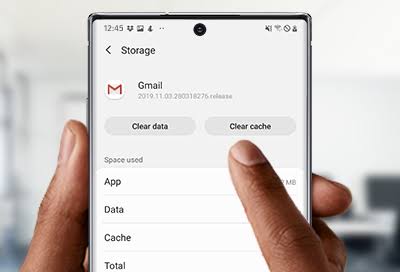
Metod 3. Bekräfta att HD-röst- och videosamtal är PÅ
Om du har startat om telefonen, rensat cacheminnet och fortfarande står inför problemet med att säga att det inte går att aktivera wifi-samtal just nu, se till att videosamtal och HD-röst är PÅ. Eftersom wi-fi-samtal möjliggör samtal med HD-röstsamtal, och se till att din enhet måste kunna ringa HD-röstsamtal.
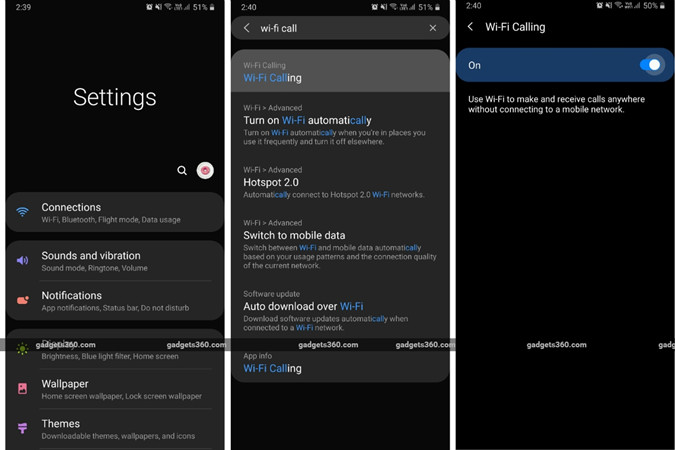
Metod 4. Aktivera "Mina Verizon-tjänster" (om du använder Verizon)
Verizon är känt för att vara en av de största trådlösa operatörerna tillsammans med sina andra tjänster. Verizon-användare kan få tillgång till wi-fi-samtal via ett kapabelt trådlöst nätverk. Men om användarna fortfarande får en skärm som inte kan aktivera wifi-samtal vid denna tidpunkt, letar verizon genom att introducera "My Verizon Services" efter problemen och samlar in information om problemet för att felsöka problemen.
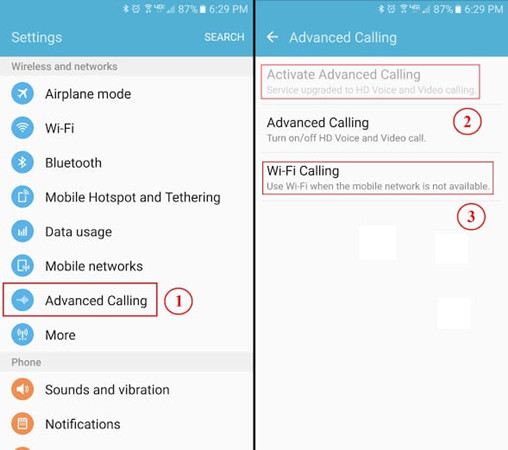
Metod 5. Fabriksåterställ din Android-telefon
Fabriksåterställning tar bort enhetsinställningar, användardata och data från de andra associerade applikationerna. Så om din Android-enhet inte får tillgång till wifi-samtal måste du fabriksåterställa den. Eftersom det kan finnas någon form av grejer eller applikation eller till och med en felaktig inställning som hindrar wifi som ringer till din enhet. Fabriksåterställningsplatser och alternativ varierar från märke till märke.
För Samsung:
Om en Samsung-användare är angelägen om att aktivera wifi-samtal men han fortfarande har en skärm med ett uttalande som inte kan aktivera wifi-samtal för närvarande. snälla försök igen senare. samsung g955u är den bra versionen men om problemet inte är löst kan enheten behöva en fabriksåterställning.
- Öppna inställningar och sök efter fabriksåterställning och välj den. Efter valet trycker du igen Factory Data Reset och har en vy av innehållet, när allt är klart svep till och tryck på Återställ.
- Samsungs Android-enhet kommer att återställas. Och när du slår på den igen kommer du att ha en skärm med inledande steg.
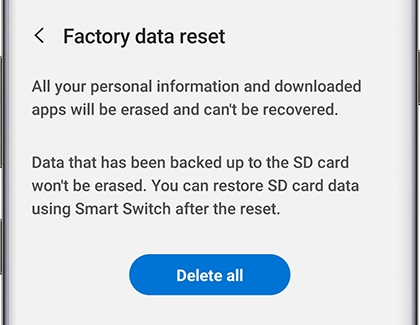
För LG:
Användare som använder LGs Android-telefon kan oftast ha tillgång till wi-fi-samtal, men om de ibland får problem med det när de försöker igen och igen. Då kan problemet lösas genom fabriksåterställning. För uttalanden som visas som lg stylo wifi-samtal som inte kan aktiveras vid denna tidpunkt kan fabriksåterställning vara det bästa äkta alternativet. Genom följande steg kan en LG Android-enhet ställas in på fabriksåterställning.
- Först måste du stänga av din telefon, sedan genom att hålla ner och trycka på låsknappen +på telefonens baksida på tangenten för volym ned, allt samtidigt.

- Släpp sedan strömbrytaren och precis när LG:s logotyp visas på skärmen, håll igen och tryck på strömbrytaren på en gång.
- När på skärmen är inställd på Factory hard, frigör alla knappar/tangenter.
- För att fortsätta med processen, tryck på strömbrytaren.
- För att bekräfta trycker man på den låsknappen igen.
- Sedan kommer enheten att återställas och den första inställningen visas för att starta den igen.
För Asus:
För användare av Asus Android-enheter följer följande steg för att få fabriksåterställningen:
- Stäng av enheten, tryck på strömknappen tillsammans med volym ned-knappen.
- När enheten vibrerar håller du bara ned volymknappen och släpper lås-/strömknappen för att gå in i återställningsläget.
- Välj sedan torka data/fabriksåterställning genom att trycka på någon av volymknapparna och tryck sedan på lås/strömknappen.

- Välj " ja - radera all användardata" med en av volymknapparna och tryck på strömknappen för att starta återställningen.

- När återställningen är klar, välj "Starta om systemet nu" och tryck på strömbrytaren för att starta om eller återställa enheten.

Vanliga frågor: Folk frågar också om Wi-Fi-samtal på Android
F1: Vad anropar Wi-Fi på Android?
Det är precis som att du naturligtvis har ringt på dina mobiltelefoner och utelämnat operatörens rutter, snarare de mobilnät som samtalen görs via wi-fi-näten. Och under ett samtal görs valet av nätverk, antingen Wi-Fi-nätverk eller mobilnät, automatiskt, du har inget med det att göra. Men det är fördelaktigt att ha Wi-Fi-samtal, eftersom i vissa områden där de kan vara låga eller svaga cellulära signaler kan du enkelt delta eller ringa ett video-/röstsamtal tillsammans med den bästa kvaliteten.
Q2. Hur aktiverar jag Wi-Fi-samtal på Android?
För att aktivera det i din Android-enhet, gå till inställningarna, skriv Wi-Fi-samtal där, och efter att ha valt det och skjutit växeln kommer du att slå på Wi-Fi-samtal. Genom att aktivera Wifi-samtal kommer din enhet att börja ringa samtal via ett Wifi-nätverk med god styrka.
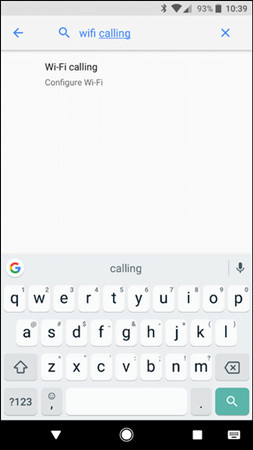
Q3. Varför måste jag kontakta Verizon för att aktivera Wi-Fi-samtal?
Majoriteten av telefoner som finns på Verizon har funktionen för wifi-samtal. Verizon Wireless är också ett av de mest välkända och storslagna telekommunikationsföretagen och tillhandahåller de bästa trådlösa tjänsterna. För att aktivera Wifi-samtal måste Verizon-användare ha en stark och uttalad anslutning till Verizon. Annars kommer du att få en skärm som visas eftersom det inte går att aktivera wifi-samtal vid denna tidpunkt Verizon-anslutning, se till att lösa sådana problem.
Slutord
Wi-Fi-samtal är en funktion som gör det enklare att ringa/ta emot samtal bara genom en stark Wi-Fi-anslutning. Men om det är problem med det kan problemet lösas genom att starta om en telefon eller rensa cacheminnet. Verizon-användare måste aktivera "Mina Verizon-tjänster". Och om fortfarande visas skärmen som oförmögen att aktivera wifi-samtal för närvarande än att Android kan behöva en fabriksåterställning. För att ta bort Android Lock Screen utan lösenord, PassFab Android Unlocker är den bästa, eftersom genom att följa de enklaste tre stegen kan lösenordet tas bort. Det spelar ingen roll vilken typ av lösenord det är.